おすすめなExcelショートカット一覧!Excelをより便利に
普段ビジネスの場で多く活用されるExcelですが、そんなエクセルにもショートカットキーというものがあることを皆さんはご存知ですか?今回は、業務をより効率よくこなすためExcelのショートカットキーをいくつかご紹介していきます。

Excelのショートカットとは?

皆さんは、普段活用しているExcelにショートカットというものがあることをご存知でしょうか?おそらく、なんとなくは知っているものの覚えきれないし難しそうと考えてしまう方もいるはず。
確かに、ショートカットは多く存在し全てを記憶するのは困難ですが、中にはExcelを使用する上で覚えておくとかなり便利なショートカットもあるので、これからご紹介するショートカットを使用するメリットや効率よく習得する方法を踏まえた上で、実際に試してみてください。
Excelのショートカットキーを活用するメリット

Excelのショートカットキーを活用するメリット①業務効率化に繋がる
Excelで実際に行挿入や移動、コピーアンドペーストなどをする際、いちいちキーを使わないで作業しているとどうしてもその分時間がかかってしまいます。
しかし、実際にExcelでショートカットキーを使用しながら作業すれば、キーをしないよりも断然効率よく作業を進めることができるので、今までショートカットというものに触れてこなかったという方やその存在自体知らなかったという方、Excelの作業効率をさらに高めたいという方は是非、これを機にショートカットキーを覚えていってください。
Excelのショートカットキーを活用するメリット②マウスを一切必要としない
Excelのショートカットキーは、全てキーボード入力での操作となるので、マウスは一切必要としません。もちろん、マウス1つでもコピーアンドペーストや行挿入、移動など全ての操作に対応することができますが、やはり作業効率的にはショートカットキーを活用した方が高いです。
また、普段PCを使用する際マウスを使用しないという方であれば、作業効率的に最低限のショートカットキーは必要不可欠とも言えますので、普段使用するコピーアンドペーストなど基本的な操作は覚えておくと良いでしょう。
効率よくショートカットキーを習得する方法とは?

そんな便利なExcelショートカットですが、いざキーを覚えようとしても残念ながらすぐに覚えることはあまりできません。ただ、習得の仕方に一工夫入れれば比較的短時間でキーを覚えることができるのです。
習得の仕方の工夫ですが、今回は例として普段使用する頻度の高いキーから順に覚えるということについてご紹介していきます。
使用頻度が高ければ、それだけ場数を踏む回数が多くなるということですので、自然と頭にも入りやすくなり、頭だけでなく体で覚えていくことが可能となります。普段あまり使わないキーを試そうとしても、場数が極端に少なくなるので、実際にショートカットキーを覚えたい場合はこちらの方法を是非、ご活用ください。
おすすめなExcelショートカット一覧

おすすめなExcelショートカット一覧①移動
Excelを使用する際、必ず行うセルの移動ですが、いちいちマウスなどで移動したい箇所をクリックして移動するのはかなり面倒です。しかし、Windows、Macなど機種問わず矢印キーを押すことで移動したい方向へ簡単に移動することができ、かなり簡単な操作なので覚えるまでに一切時間を要さずに活用することができます。
おすすめなExcelショートカット一覧②行挿入
表を作成する際、どうしても表の中に行を追加したいという方もいるはず。その場合は、コントロールキーとシフトキー、プラス(+)キーを押すことで選択した箇所に行を追加することができます。
さらに、このショートカットキーは行挿入だけでなく、列やセル挿入などにも対応しているので是非、セルを追加したい方はお試しください。
おすすめなExcelショートカット一覧③コピー
Excelだけでなく、その他のソフトウェアでもよく使用されるコピーですが、マウスなどで実際にコピーしようとなると、クリックする手間がかかってしまいます。しかし、コントロールキーとCを押すことによって、一瞬にしてコピーが完了するので、マウスなどでコピーをするよりもはるかにスピーディにコピーの作業ができるのです。
おすすめなExcelショートカット一覧④ペースト
先ほどコピーのショートカットキーについてご紹介しましたが、コピーしたものを貼り付ける作業にもショートカットキーは存在します。キーはコントロールキーとVを押すことでペーストが完了しますが、コピーする際のキーと距離的にもキー的にもかなり似ているので、コピーとペーストのキーを誤って覚えないよう十分注意してください。
なお、実際にこのキーを覚える場合は、コピーキーとセットで一連の流れとして覚えておくと比較的覚えやすいので、ぜひ試してみてください。
おすすめなExcelショートカット一覧⑤上書き保存
Excelで長時間データを集計したり表を作成する際、何らかのトラブルによってデータが紛失しても大丈夫なように定期的に上書き保存をするはず。上書き保存は、ボタンをクリックするだけでも簡単に上書き保存することはできますが、ショートカットキーを押すだけでも簡単に保存することができるのです。
キーは、コントロールキーとSで瞬時に上書き保存ができ、タップやマウスを必要としないため、タップやマウスを使用するよりもさらに手早く保存が可能となります。
おすすめなExcelショートカット一覧⑥シートの追加
Excelを使用する際、どうしても項目ごとにシートを分けて表を作成したいという方もいるでしょう。わざわざショートカットキーを使用しなくともシートはタップするだけでも追加はできますが、シフトキーとF11を押すだけでもシート追加ができます。
ただ、距離的に他のキーと比べて遠いので、他のキーを誤って押してしまわないよう注意が必要です。
おすすめなExcelショートカット一覧⑦シートの削除
先ほど、シート追加のショートカットキーをご紹介しましたが、もちろん、シートを削除するショートカットキーというのも存在します。誤ってシートを追加してしまった場合や最終的に不要となったシートを削除したい場合は、オルトキー(Alt)とE、Lの3つのボタンを押すことでシートを削除することが可能です。
見ての通り、ボタンが他と比べて多いので、覚えるのが少々難しくはなりますが、シートの追加とセットで覚えればより効率よく覚えることができます。
おすすめなExcelショートカット一覧⑧枠線を引く
Excelでデータを集計したりするために表を作成する際、区切りとなるラインを引くケースが多くあるかと思われます。枠線を引く際、ラインを表示させるのに少々手間がかかってしまうので、その分タイムロスとなってしまいます。
しかし、AltキーとH、A、Bの4つのキーを押すことでいとも簡単に枠線や羅線を引くことができます。ただ、こちらもキーが多いので、覚えるまでに多少時間がかかってしまうため、何度か場数を踏む必要があります。
Excelショートカットまとめ

Excelはあらゆる用途として活用されており、手作業でデータを集計するよりもはるかに効率よく作業を進められます。しかし、今回ご紹介したExcelショートカットを使用すれば、コピーアンドペーストや行挿入、移動などをさらに簡単かつスピーディにこなすことができるようになるので、さらなる作業効率化を目指すことが可能です。
ただ、実際にテキトーに覚えようとしても、なかなかキーを覚えることができないので、本記事でご紹介した利用頻度の高いキーから順順に覚えていくといったような習得法を活用してより効率よくショートカットのキーを覚えてみてください。
この記事のライター
鈴木健太
































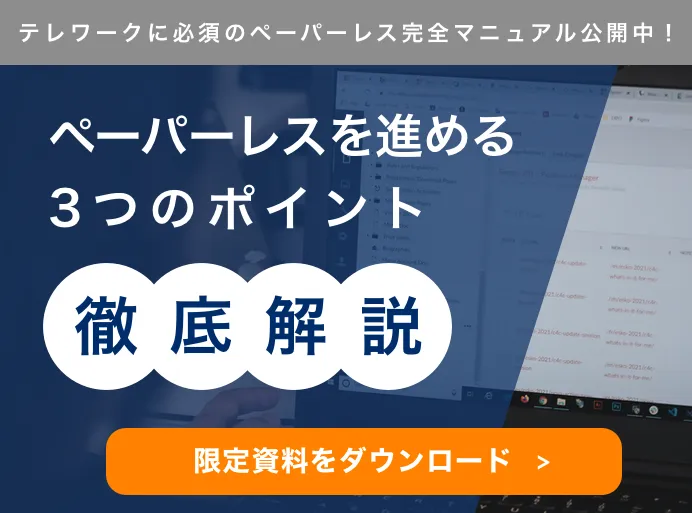

この記事へコメントしてみる
コメントは運営が確認後、承認されると掲載されます。